Página inicial > Imprimir > Imprimir dados diretamente de uma unidade flash USB > Imprimir dados diretamente de uma unidade flash USB ou de uma câmera digital com suporte para armazenamento em massa
Imprimir dados diretamente de uma unidade flash USB ou de uma câmera digital com suporte para armazenamento em massa
- Certifique-se de que a câmera digital está ligada.
- Sua câmera digital deve ser alternada do modo PictBridge para o modo de armazenamento em massa.
- IMPORTANTE
- Para evitar danos ao seu equipamento, conecte SOMENTE câmeras digitais ou unidades flash USB à interface direta USB.
Localização da porta USB (Visão frontal)

Localização da porta USB (visão traseira)
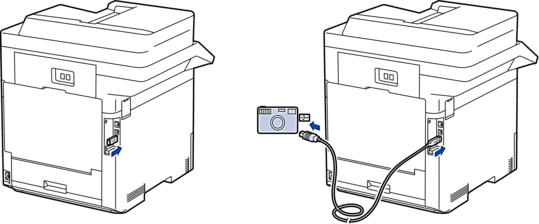
- Conecte a unidade de memória flash USB ou câmera digital à interface direta USB. A tela de toque exibirá automaticamente o menu USB para confirmar que a unidade flash USB ou a câmera digital foram conectadas corretamente.

- Se ocorrer um erro, o menu USB não aparecerá na tela de toque.
Quando o equipamento está no Modo Hibernação, a tela de toque não exibe nenhuma informação, mesmo que você conecte uma unidade flash USB à interface USB direta. Pressione a tela de toque para "acordar" o equipamento.
- Se o Secure Function Lock do seu equipamento estiver ativado, talvez você não consiga imprimir a partir de unidade flash USB ou câmera digital.
- (MFC-L9630CDN/MFC-L9670CDN) Se o equipamento solicitar a porta USB, selecione-a na tela de toque.
- Pressione [Impr. direta].
- Deslize o dedo para cima ou para baixo, ou pressione
 ou
ou  , para exibir o arquivo que você deseja imprimir e depois selecione o arquivo.
, para exibir o arquivo que você deseja imprimir e depois selecione o arquivo.  Para imprimir um índice dos arquivos armazenados na unidade flash USB ou na câmera digital, pressione [Impr. do índice] na tela de toque. Pressione [Iniciar Preto] ou [Iniciar Cor] para imprimir os dados.
Para imprimir um índice dos arquivos armazenados na unidade flash USB ou na câmera digital, pressione [Impr. do índice] na tela de toque. Pressione [Iniciar Preto] ou [Iniciar Cor] para imprimir os dados. - Siga uma destas opções:
- Para alterar as configurações, pressione [Config. impr.]. Vá para o passo seguinte.
- Se quiser usar as configurações padrão, insira o número de cópias e pressione [Iniciar Preto] ou [Iniciar Cor].
- Selecione as configurações de impressão que você deseja alterar:
[Qual. impress.]
[Uso Band.]
[Tipo de papel]
[Tam. Papel]
[Múlt. págs.]
[Orientação]
[Frente e verso]
[Agrupar]
[Opções de Impressão em PDF]
[Ajustar PDF à Página]
 Dependendo do tipo de arquivo, algumas destas configurações podem não ser exibidas.
Dependendo do tipo de arquivo, algumas destas configurações podem não ser exibidas. - Pressione [OK].
- Digite o número de cópias desejado.
- Pressione [Iniciar Preto] ou [Iniciar Cor] para imprimir os dados.
- Pressione
 .
. - IMPORTANTE
- NÃO remova a unidade de memória flash USB ou câmera digital da interface direta USB até que o equipamento tenha concluído a impressão.



